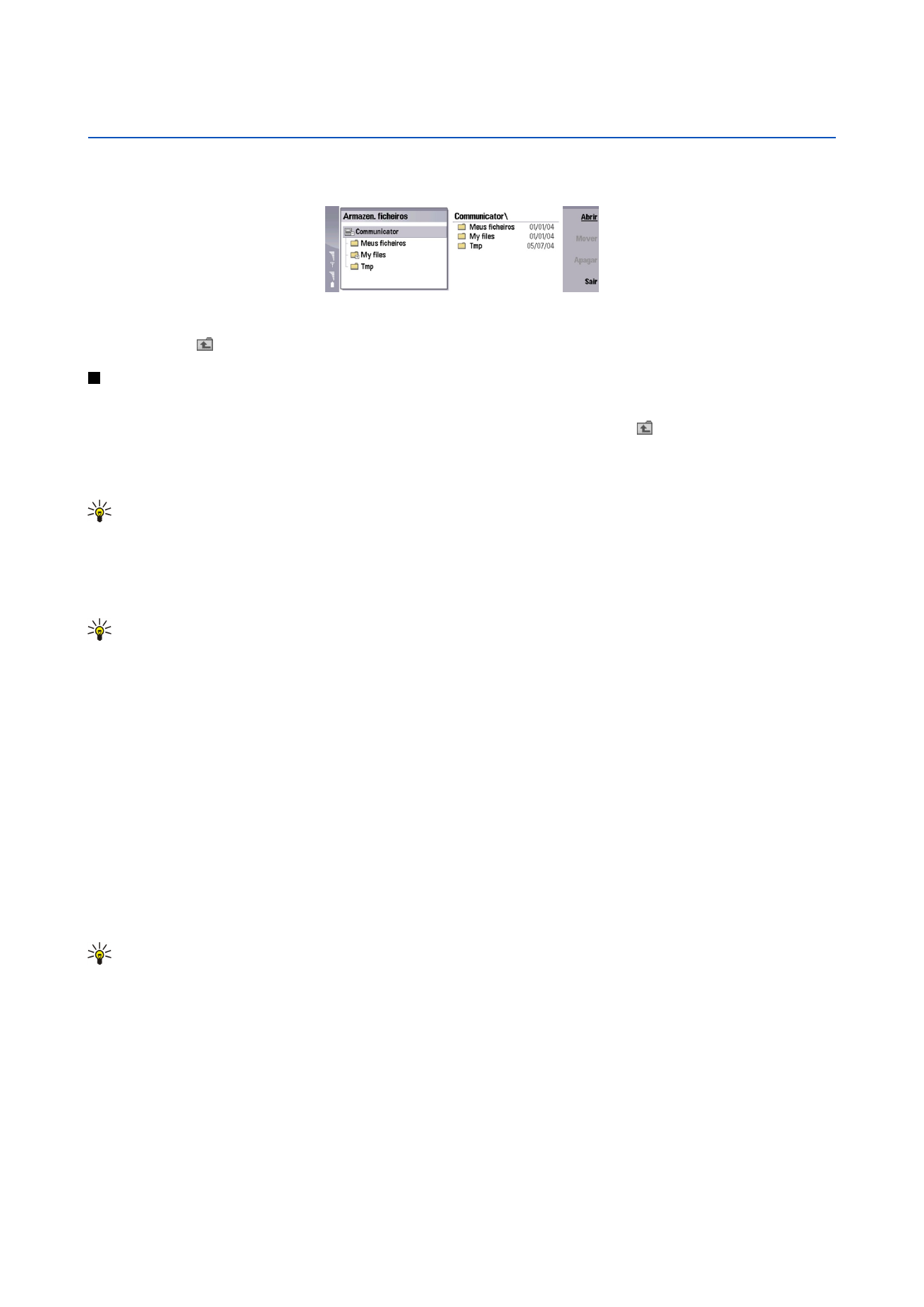
Gerir ficheiros e pastas
Para abrir uma pasta, seleccione-a e prima
Abrir
. É aberta uma vista de todos os ficheiros e subpastas existentes na pasta. Para
abrir uma subpasta, seleccione-a e prima
Abrir
. Para abrir a pasta do nível acima, seleccione e prima
Abrir
. Prima
Fechar
pasta
para regressar à vista principal.
Para abrir um ficheiro, seleccione-o e prima
Abrir
. O ficheiro é aberto na aplicação apropriada. Note que só pode abrir um ficheiro
de cada vez.
Sugestão: Para ver os ficheiros ocultos, prima Menu e seleccione
Visualizar
>
Mostrar tod. os ficheiros
.
Para criar um ficheiro ou uma pasta, seleccione a localização onde pretende criar o ficheiro ou a pasta, prima Menu e seleccione
Ficheiro
>
Nova pasta
ou
Novo ficheiro...
. Introduza o nome e prima
OK
.
Para mover ou copiar ficheiros ou pastas, seleccione o ficheiro ou a pasta, prima Menu e seleccione
Editar
>
Cortar
ou
Copiar
.
Em seguida, seleccione a localização onde pretende colocar o ficheiro ou pasta, prima Menu e seleccione
Editar
>
Colar
.
Sugestão: Também pode mover ficheiros ou pastas premindo
Mover
.
Para mudar o nome de ficheiros ou pastas, seleccione o ficheiro ou a pasta, prima Menu e seleccione
Ficheiro
>
Mudar o
nome
. Introduza o novo nome e prima
Mudar o nome
. Recomenda-se que não altere os nomes das pastas padrão. As pastas
padrão são criadas pelo dispositivo durante o primeiro arranque; por exemplo,
C:\Meus ficheiros\
e
C:\Meus ficheiros\Modelos\
.
Para apagar ficheiros ou pastas, seleccione o ficheiro ou a pasta e prima
Apagar
.
Para ver e modificar as propriedades de um ficheiro, pasta ou unidade, seleccione o ficheiro, a pasta ou a unidade, prima Menu
e seleccione
Ficheiro
>
Propriedades...
. Para evitar que o ficheiro ou a pasta sejam modificados, seleccione o campo
Só de
leitura
e seleccione
Sim
. Para mudar o estado de um ficheiro para oculto, seleccione o campo
Oculto
e seleccione
Sim
.
Para acrescentar um atalho ao Ambiente de trabalho, seleccione o ficheiro ou a pasta, prima Menu e seleccione
Ficheiro
>
Acrescentar ao Ambiente de trabalho...
. Seleccione os grupos de aplicações aos quais pretende acrescentar o atalho.
Para ordenar ficheiros e pastas, prima Menu e seleccione
Visualizar
>
Ordenar por
ou
Sequência de ordenação
. Seleccione uma
das opções disponíveis.
Para enviar um ficheiro, seleccione-o, prima Menu e seleccione
Ficheiro
>
Enviar
. Seleccione o método de envio.
Para modificar as definições do
Gestor fich.
, prima Menu e seleccione
Ferramentas
>
Definições...
. Pode especificar se quer que
seja permitido ver o directório do sistema e todos os ficheiros e subpastas que contém no
Gestor fich.
.
Sugestão: É aconselhável ocultar o directório do sistema, para que não seja possível eliminar ou mover
involuntariamente ficheiros de sistema importantes e arriscar-se a causar um funcionamento incorrecto do software.
Para procurar ficheiros e pastas, prima Menu e seleccione
Ferramentas
>
Localizar...
. Introduza o texto incluído no nome do
ficheiro ou da pasta que procura e prima
Localizar
. Para alterar a localização ou restringir os critérios de procura, prima
Opções
. Para localizar ficheiros e pastas, utilize as seguintes opções:
• caracteres globais: ? para qualquer carácter e * para qualquer sequência
• operadores: AND, OR, NOT
• aspas: por exemplo, "telefone móvel" procura apenas esta frase
Na vista
Resultados da procura
, pode abrir e apagar os ficheiros e as pastas encontrados, bem como movê-los, copiá-los, ordená-
los ou mudar os respectivos nomes.
Copyright © 2004-2005 Nokia. All Rights Reserved.
61